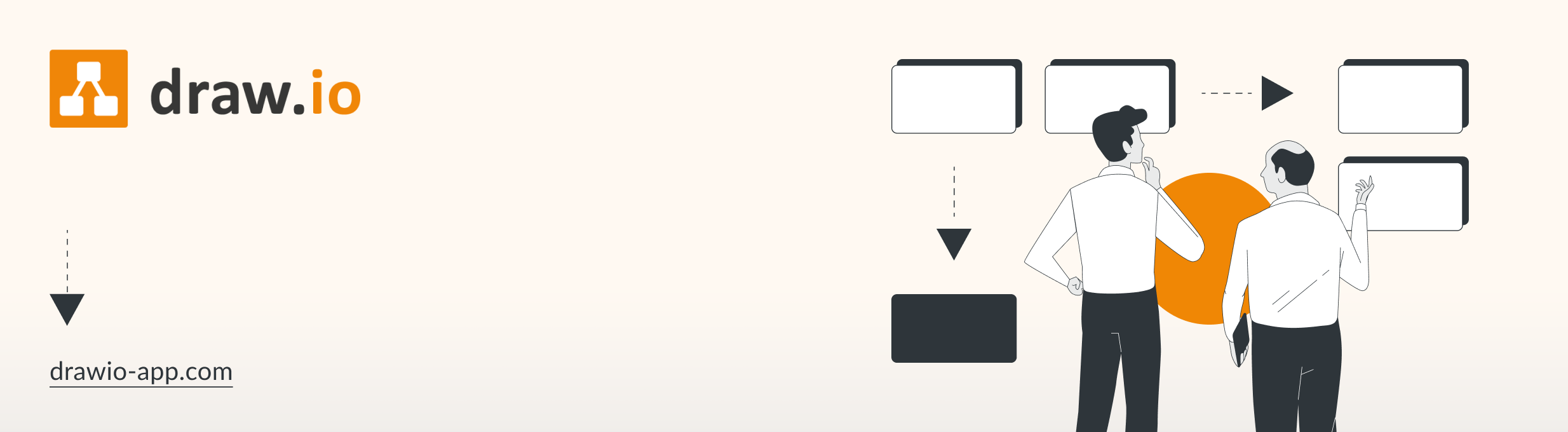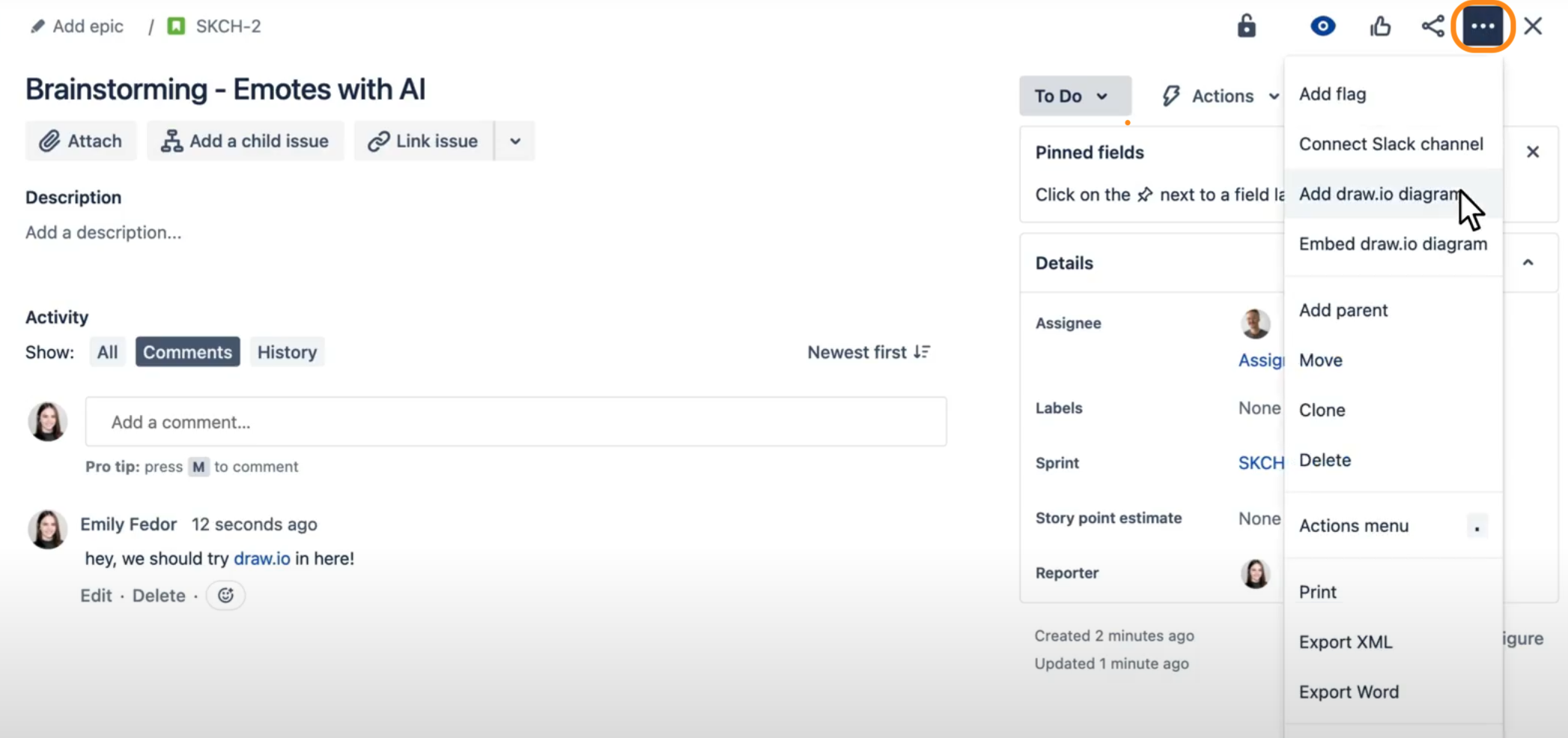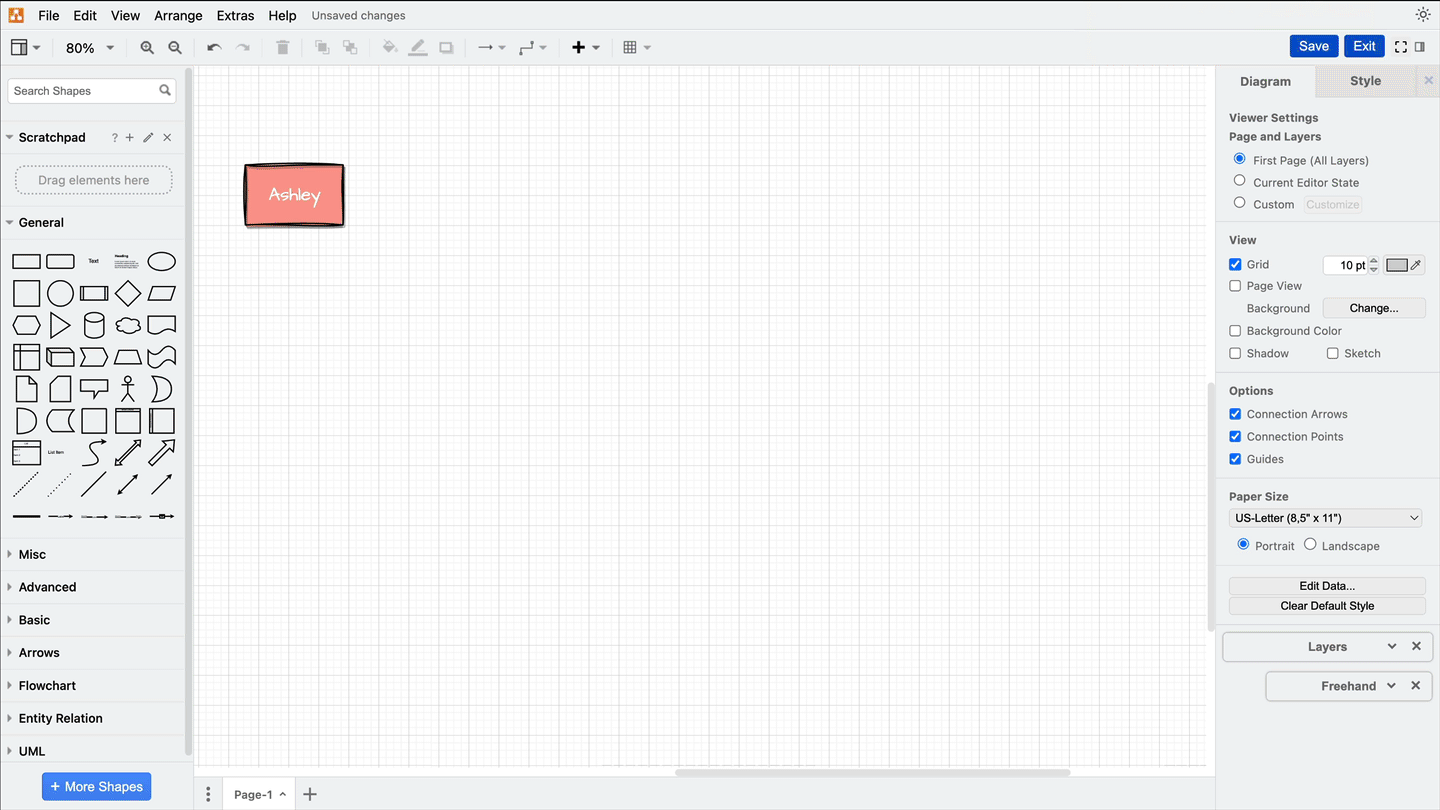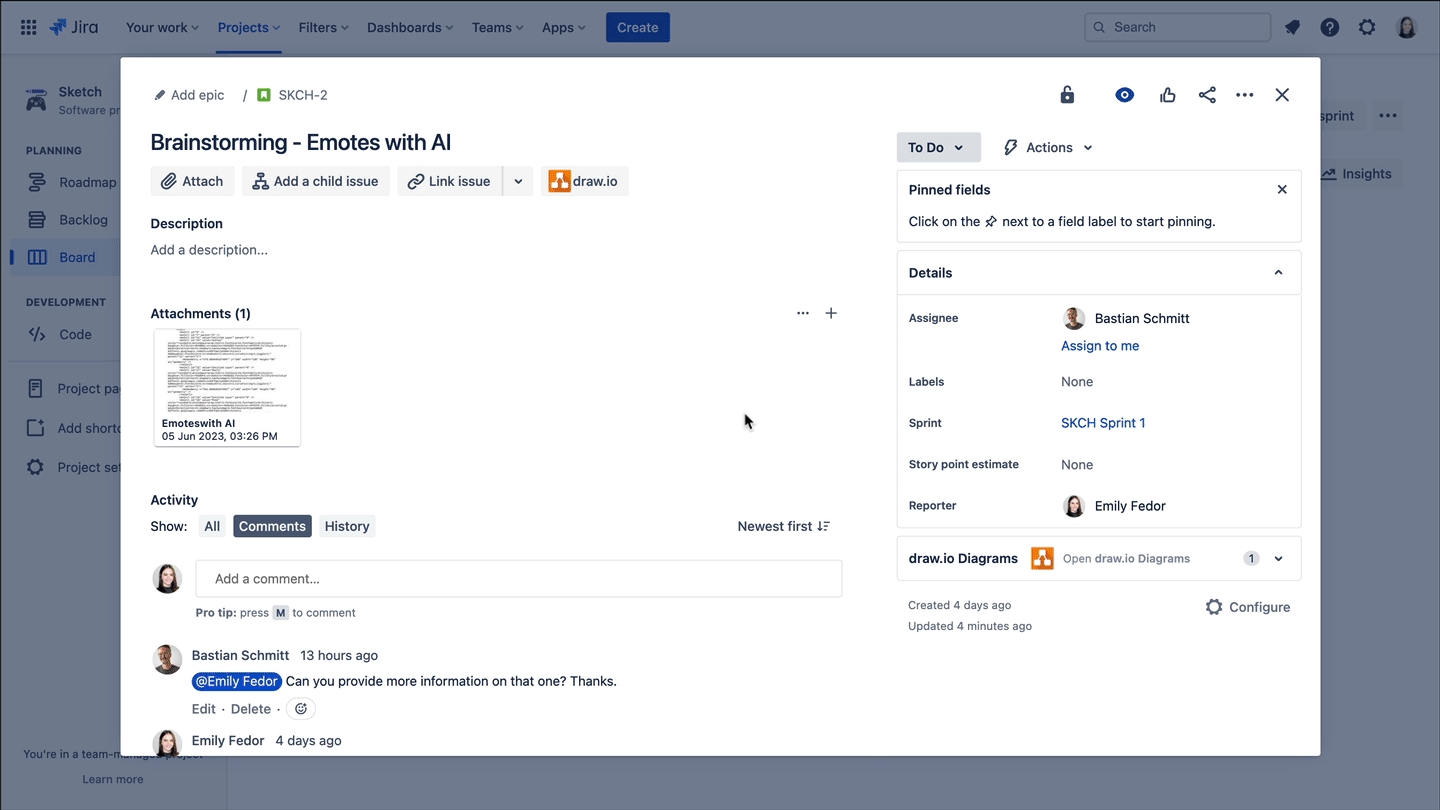In diesem Artikel zeigen wir dir, wie du unser Diagramm-Tool draw.io am besten einsetzen kannst, wenn du ausschließlich Atlassian Jira nutzt.
Wenn du sowohl mit Jira als auch mit Confluence arbeitest und große Teile deiner Projektstrategie und das Set-up in Confluence festhältst, empfehlen wir dir, dafür draw.io für Confluence zu nutzen. Diese Version bietet dir zusätzliche Features, die in der für Jira optimierten nicht enthalten sind, z. B. die Revisionshistorie, das gemeinsame Bearbeiten von Confluence-Seiten und unseren Whiteboard-Editor.
Wenn du draw.io für Confluence und außerdem noch Jira im Einsatz hast, kannst du Diagramme, die in Confluence erstellt wurden, in Jira einbetten. Dafür musst du lediglich eine App-Verknüpfung zwischen den beiden Programmen einrichten.
Visualisierungen und der Fortschritt der Menschheit
Die Menschheit hat schon immer Bilder genutzt, um Informationen zu vereinfachen, abzuspeichern und zu verstehen. Vor allem im Kontext agiler Methoden spielt Visualisierung eine entscheidende Rolle: Dadurch werden auch komplexe Zusammenhänge verständlich und Teams können besser und effizienter zusammenarbeiten.
Ob es darum geht, Projekte zu planen oder Teamstrukturen zu skizzieren – draw.io ist vielseitig einsetzbar. Du kannst Flussdiagramme und Mind Maps erstellen, um gemeinsame Ideen zu visualisieren und das ganze Team über Projekte auf dem Laufenden zu halten.
Heute und in weiteren Blogartikeln werden wir uns anschauen, was passiert, wenn du deine Projekte mit draw.io direkt in Jira an den Start bringst. Um es anschaulicher zu machen, nehmen wir uns ein beispielhaftes Team vor, das an einer Streaming-Plattform für Live-Videospiele arbeitet. Nennen wir sie der Einfachheit halber “Sketch”. Folge unseren fiktiven Freunden, dem “Sketch-Team”, die sich noch ganz am Anfang ihres neuesten Projekts befinden: Sie sollen ein KI-gestütztes, dramatisierendes Feature für die Plattform entwickeln.
Zurück ans Zeichenbrett!
Aus Erfahrung wissen die Mitglieder des Teams nur allzu gut, dass der Schlüssel zu einem erfolgreichen Projekt in der Planungsphase liegt. Bevor sie also ihre Einzelaufgaben in Jira anlegen, sollten sie zunächst den konkreten Umfang und die entsprechenden Anforderungen ihres Projekts definieren.
Für eine solche Aufgabe eignet sich ein Brainstorming ganz hervorragend, bei dem alle Beteiligten ihre Ideen einbringen können. Traditionell arbeitete man bei dieser Art von Ideenfindung mit Wänden, Post-its und anderen Haftnotizen, Metaplanpapier usw.
Unser Projekt-Team ist jedoch ein dezentrales Team, das im Normalfall in Hybrid-Szenarien arbeitet – deshalb erfolgt das Brainstorming digital. Der Vorteil: Das Team kann seine Ideen festhalten, sie sind auch später wieder abrufbar – und zudem sofort in Jira verfügbar, wo sie jederzeit weiter bearbeitet oder aktualisiert werden können.
Im Detail – Schritt für Schritt mit draw.io
Jedes Jira-Projekt beginnt mit einer Story, einem Epic oder Task (ggf. mit weiteren Sub-Tasks). draw.io kann all das direkt in Jira visualisieren: Erstelle einfach ein draw.io-Diagramm und füge es mit wenigen Klicks zu deinem Epic oder deiner Task hinzu. Dazu gehst du wie folgt vor:
-
1. Klicke auf die drei horizontalen Punkte [ ... ] in der oberen rechten Ecke deines Jira-Issues.
2. Wähle “Add draw.io diagram” aus.
3. Klicke dann auf “Blank Diagram”, um mit einem komplett leeren Board zu beginnen, auf dem du all deine Ideen aufzeichnen kannst. Besonders nützliche Funktionen für das Sammeln und Organisieren von Ideen sind die Klebezettel- (“Sticky Notes”) und Pinsel-Werkzeuge.
4. Wenn du die Sitzung beenden willst, kannst du dein Diagramm speichern – dadurch wird es automatisch an die Jira-Story, das Epic oder die Aufgabe angehängt, in der du es ursprünglich erstellt hast.
Nun ist unterhalb des Issue-Namens eine draw.io-Kachel zu sehen. Ein Klick darauf zeigt dir eine Bildvorschau des Diagramms, das du gerade erstellt hast. Du kannst dann entweder auf das Bild klicken, um den Ansichts-Modus zu öffnen, oder den Mauszeiger über das Bild bewegen und auf das Stiftsymbol klicken, um das Diagramm zu bearbeiten.
Natürlich kannst du dein Werk von hier aus auch einfach mit anderen teilen: Sende Kolleg*innen dazu einfach den Link zum Jira-Issue. Ihr braucht noch mehr Visualisierung? Erstelle weitere draw.io-Diagramme indem du vorgehst wie oben beschrieben.
Alles in einem Aufwasch!
Und das war schon alles – so einfach kannst du deine Projektplanung in Jira pimpen! Für unser Sketch-Team heißt das: Dank der Kombination all der verschiedenen Tools in einer einzigen Plattform innerhalb von Jira konnte die Projektentwicklung schnell Gestalt an- und Fahrt aufnehmen. Als Nächstes muss das Team entscheiden, welche Ideen sie weiterverfolgen wollen und welche den Rahmen des Projekts sprengen. Der nächste Schritt wird darin bestehen, diese Ideen in konkrete, umsetzbare Aufgaben zu verwandeln.
Mehr dazu liest du in unserem nächsten Blogartikel, in dem KI-generierte Templates eine Rolle spielen werden!
draw.io – für bessere Zusammenarbeit
Du nutzt draw.io noch nicht? Dann überzeuge dich selbst von den Vorteilen und sichere dir die kostenlose 30-Tage-Testversion. Oder du buchst eine (ebenfalls kostenfreie) unverbindliche Demo mit unseren Expert*innen, um herauszufinden, wie draw.io das Leben einfacher und produktiver für dich und alle in deinem Unternehmen (und außerhalb davon) machen kann!
Wenn es um draw.io geht weißt du längst Bescheid? Das freut uns! In diesem Fall legen wir dir unseren YouTube-Kanal ans Herz: Dort findest du eine komplette Playlist mit allem, was du beispielsweise über Flowcharts in draw.io wissen musst.
Für Tipps und Tricks aus der Praxis – von Nutzer*innen für Nutzer*innen – kannst du uns gerne auf Social Media folgen. Wir freuen uns, wenn du deine Erfahrungen dort teilen möchtest!
Happy Diagramming!
In diesem kurzen Erklärvideo zeigt dir unsere Kollegin Emily die oben beschriebenen Schritte noch einmal genauer:
Sie sehen gerade einen Platzhalterinhalt von Youtube. Um auf den eigentlichen Inhalt zuzugreifen, klicken Sie auf die Schaltfläche unten. Bitte beachten Sie, dass dabei Daten an Drittanbieter weitergegeben werden.
Weiterführende Infos
Ein Onboarding-Flussdiagramm mit draw.io – die “Karte des Rumtreibers” für neue Mitarbeiter*innen
Eine unerwartete (Kunden-)Reise oder: So visualisierst du deine Customer Journey ganz einfach mit draw.io
Eine unerwartete Reise mit draw.io oder: Wie man einen Heldencharakter mit Hilfe eines Entscheidungsbaums baut
Mit Stakeholder Maps und draw.io Projekte erfolgreich durchführen